wps文字超出单元格跑到其它单元格上的解决教程
时间:2023-07-04 09:10:17作者:极光下载站人气:326
wps软件的出现吸引了不少的用户前来下载使用,这款办公软件中的功能是很强大的,并且深受用户的喜爱,当用户在使用这款办公软件时,会发现其中的功能是很实用的,能够帮助自己解决好文件的编辑任务,带来了许多的便利,因此wps软件拥有着大量忠实的用户,那么用户在编辑表格的过程中,遇到文字超出单元格跑到其它单元格上的情况,应该怎么来操作实现呢,其实这个问题是很好解决的,用户直接进入到设置单元格格式窗口中,在其中的对齐选项卡中勾选自动换行选项即可解决问题,那么接下来就让小编来向大家分享一下wps文字超出单元格跑到其它单元格上的解决方法吧,希望用户能够喜欢。
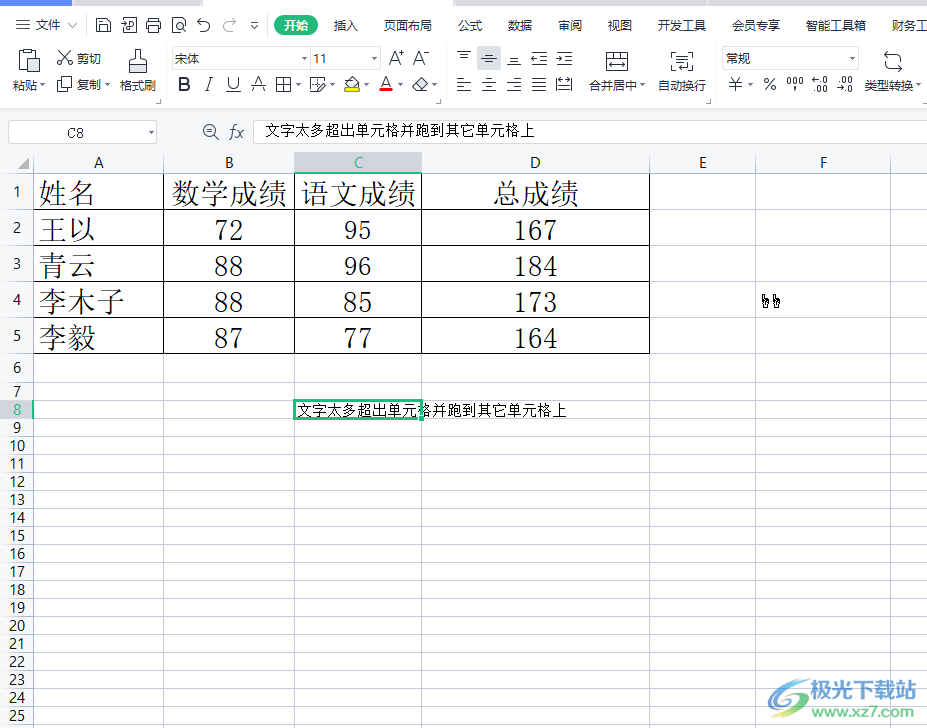
方法步骤
1.用户在电脑桌面上双击打开wps软件,并进入到表格编辑页面上,在单元格中输入文字会出现如图所示的情况
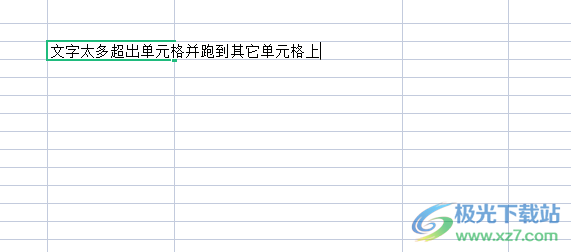
2.这时用户需要用鼠标右键点击单元格,在弹出来的右键菜单中,用户选择其中的设置单元格格式选项
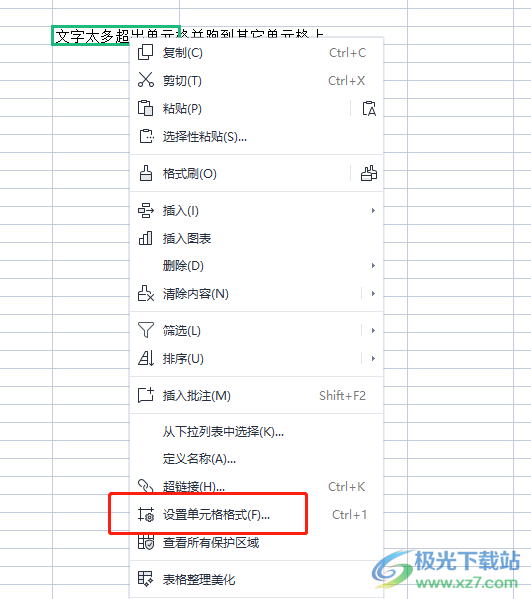
3.接着在打开的单元格格式窗口中,用户需要将选项卡切换到对齐选项卡上
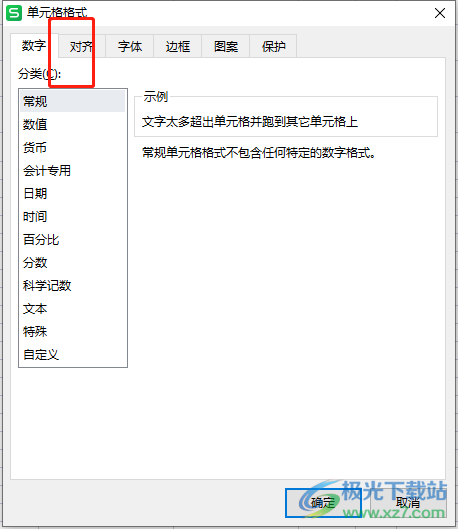
4.在显示出来的功能选项中,用户需要勾选其中的自动换行选项并按下确定按钮
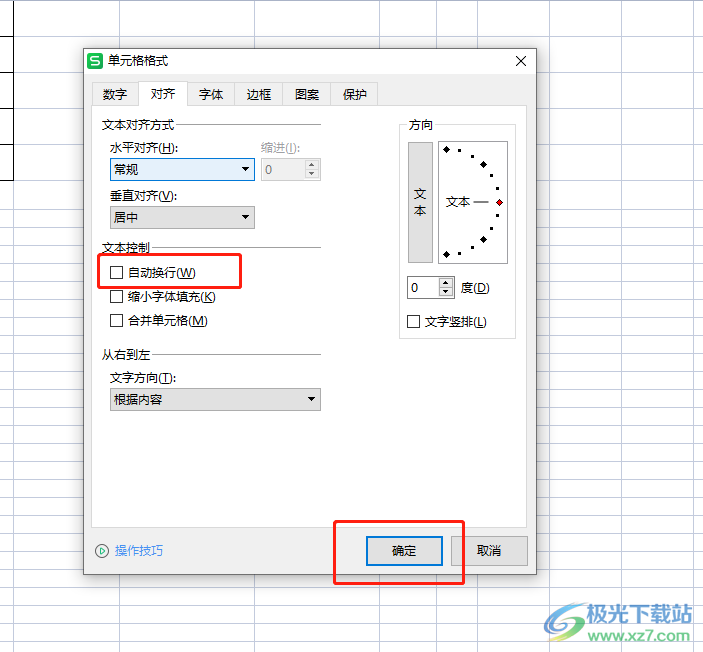
5.如图所示,回到编辑页面上,用户就会发现其中超出单元格的文字已经自动换行在一个单元格中了
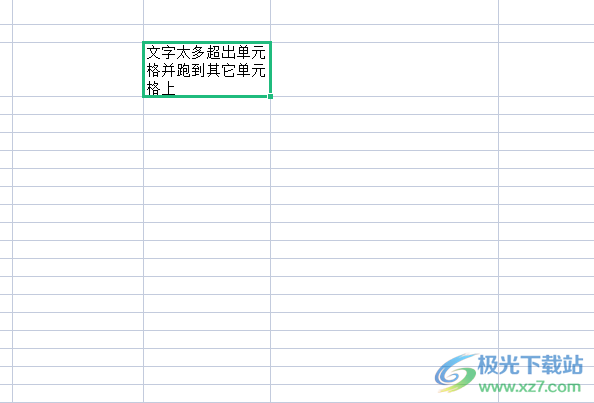
以上就是小编对用户提出问题整理出来的方法步骤,用户从中知道了大致的操作过程为点击设置单元格格式——对齐——勾选自动换行——确定这几步,方法简单易懂,因此感兴趣的用户可以跟着小编的教程操作起来,一定可以解决好大家的问题。

大小:240.07 MB版本:v12.1.0.18608环境:WinAll
- 进入下载
相关推荐
相关下载
热门阅览
- 1百度网盘分享密码暴力破解方法,怎么破解百度网盘加密链接
- 2keyshot6破解安装步骤-keyshot6破解安装教程
- 3apktool手机版使用教程-apktool使用方法
- 4mac版steam怎么设置中文 steam mac版设置中文教程
- 5抖音推荐怎么设置页面?抖音推荐界面重新设置教程
- 6电脑怎么开启VT 如何开启VT的详细教程!
- 7掌上英雄联盟怎么注销账号?掌上英雄联盟怎么退出登录
- 8rar文件怎么打开?如何打开rar格式文件
- 9掌上wegame怎么查别人战绩?掌上wegame怎么看别人英雄联盟战绩
- 10qq邮箱格式怎么写?qq邮箱格式是什么样的以及注册英文邮箱的方法
- 11怎么安装会声会影x7?会声会影x7安装教程
- 12Word文档中轻松实现两行对齐?word文档两行文字怎么对齐?
网友评论